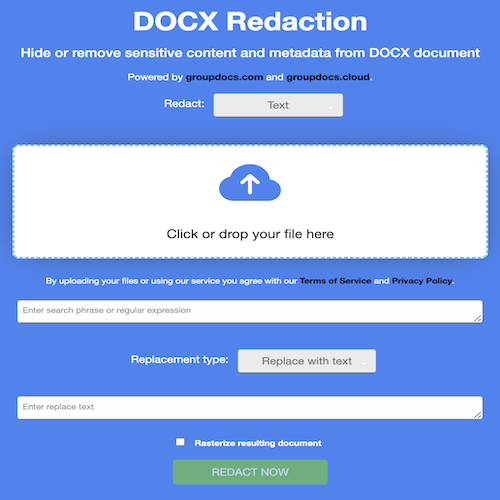Redactie is het proces waarbij gevoelige informatie permanent uit een document wordt verwijderd of onleesbaar wordt gemaakt. Het helpt vertrouwelijke gegevens te beschermen, de privacy te waarborgen en te voldoen aan verschillende wettelijke en regelgevende vereisten. Wanneer u met Word-documenten werkt, wordt redactie essentieel voor het beschermen van uw informatie. In deze blogpost onderzoeken we verschillende benaderingen voor het redigeren van Word-documenten in DOCX- of DOC-indeling met behulp van C#.
Redigeer Word-documenten door een tekenreeks in C# te vervangen
U kunt naar elke tekst in een Word DOCX/DOC-document zoeken en deze vervangen door een andere tekenreeks met C# door de onderstaande stappen te volgen:
- Installeer Conholdate.Total for .NET op uw systeem.
- Laad het bron-Word-document met behulp van de klasse Redactor.
- Definieer de redactie door de bron- en doelreeks op te geven met het ExactPhraseRedaction-object.
- Pas de redactie toe met de methode Opslaan.
In het onderstaande codefragment wordt uitgelegd hoe u Word-documenten kunt redigeren door een tekenreeks in C# te vervangen:
using (Redactor redactor = new Redactor(@"sample.docx"))
{
redactor.Apply(new ExactPhraseRedaction("John Doe", new ReplacementOptions("[personal]")));
redactor.Save();
}
Word-documenten redigeren met kleur in C#
U kunt Microsoft Word-documenten in C# redigeren door de overeenkomende tekst te wissen en een rechthoek met de opgegeven kleur te plaatsen in plaats van de geredigeerde tekst:
- Configureer Conholdate.Total voor .NET aan uw kant.
- Maak een exemplaar van de klasse Redactor en laad het Word-brondocument.
- Geef de vervangende kleur op met behulp van het klasseobject ReplacementOptions.
- Exporteer het uitvoer-DOCX/DOC-document met behulp van de Save-methode.
De volgende voorbeeldcode laat zien hoe u Word-documenten kunt redigeren door een kleurenrechthoek in C# te plaatsen:
using (Redactor redactor = new Redactor(@"sample.docx"))
{
redactor.Apply(new ExactPhraseRedaction("John Doe", new ReplacementOptions(System.Drawing.Color.Black)));
redactor.Save();
}
Word-documenten redigeren met een reguliere expressie in C#
Word-documenten kunnen worden geredigeerd met behulp van een reguliere expressie om tegemoet te komen aan verschillende tekstvarianten die een soortgelijk patroon volgen. U kunt deze aanpak bijvoorbeeld gebruiken om creditcardnummers en andere gevoelige gegevens te verbergen. Volg de onderstaande stappen om Word-documenten te redigeren met een RegEx in C#.
- Configureer Conholdate.Total voor .NET in uw omgeving.
- Maak een object van de klasse Redactor om het invoer-Word-document te laden.
- Initialiseer een exemplaar van de klasse RegexRedaction en definieer het patroon.
- Schrijf het gegenereerde DOCX/DOC-document met de Save-methode.
Het onderstaande codevoorbeeld laat zien hoe u Word-documenten kunt redigeren met reguliere expressies in C#:
using (Redactor redactor = new Redactor(@"sample.docx"))
{
redactor.Apply(new RegexRedaction("\\d{2}\\s*\\d{2}[^\\d]*\\d{6}", new ReplacementOptions(System.Drawing.Color.Blue)));
redactor.Save();
}
Tips en beste praktijken
Grondig testen: zorg ervoor dat uw redactieproces effectief is door het te testen op verschillende soorten Word-documenten en scenario’s.
Back-up van originelen: Bewaar altijd een back-up van het originele Word-document voordat u het redigeert. Dit zorgt ervoor dat u kunt terugkeren in geval van fouten.
Juridische overwegingen: Houd rekening met de wettelijke en nalevingsvereisten voor het redigeren van Word-documenten, aangezien verschillende industrieën specifieke richtlijnen kunnen hebben.
Automatisering: Als u een groot aantal Word-documenten moet redigeren, overweeg dan om het proces te automatiseren om tijd te besparen en menselijke fouten te verminderen.
Gratis online redactie van Word-documenten
Deze tool Gratis online redactie van Word-documenten biedt een toegankelijke, kosteneffectieve en efficiënte oplossing. Met deze tool kunt u uw documenten snel en veilig redigeren, zodat uw vertrouwelijke gegevens vertrouwelijk blijven.
Hoe Word-documenten DOCX/DOC Online te redigeren
Toegang tot de redactietool: Krijg toegang tot de online redactietool voor Word-documenten vanuit elke moderne webbrowser met elk besturingssysteem zoals Linux, MacOS, Windows, enz.
Upload uw document: Upload het invoer-Word-document dat u wilt redigeren.
Redactiemodus selecteren: Deze tool biedt opties voor het redigeren van tekst, metagegevens of annotaties. Kies de juiste modus voor uw document.
Zoeken en redigeren: voer de zoekterm in of noteer de reguliere expressie om de gevoelige informatie die u wilt redigeren te verbergen. Controleer de redactie om ervoor te zorgen dat er geen gevoelige gegevens zichtbaar blijven.
Opslaan of downloaden: zodra u tevreden bent met het geredigeerde document, kunt u de definitieve versie opslaan of downloaden.
Word-documenttekst redigeren
Mogelijk moet u Word-documenten redigeren om ervoor te zorgen dat alleen de beoogde informatie openbaar wordt gemaakt, terwijl andere inhoud vertrouwelijk blijft.
Metagegevens van Word-documenten redigeren
Word-documenten bevatten vaak metagegevens, die informatie kunnen onthullen over de auteur van het document, de aanmaakdatum en meer. Het redigeren van deze metagegevens is net zo belangrijk om de vertrouwelijkheid te behouden.
Aantekeningen in Word-documenten redigeren
Annotaties, zoals opmerkingen en bijgehouden wijzigingen, kunnen ook gevoelige informatie bevatten. Het redigeren van deze annotaties is van cruciaal belang voor het behoud van de vertrouwelijkheid van documenten.
Gratis evaluatielicentie
U kunt een gratis tijdelijke licentie aanvragen om de API’s op hun volledige capaciteit te evalueren.
Opsommen
Kortom, redactie in Word-documenten is een cruciaal aspect van documentbeveiliging en compliance. Met de kracht van C# en het .NET-framework kunt u het redactieproces eenvoudig automatiseren, zodat gevoelige tekst, metagegevens en annotaties effectief worden beschermd. Bovendien kunt u altijd contact met ons opnemen via het forum om al uw zorgen te bespreken.